NSG-stroomlogboeken beheren met behulp van Azure Portal
Logboekregistratie van netwerkbeveiligingsgroepen is een functie van Azure Network Watcher waarmee u informatie kunt vastleggen over IP-verkeer dat via een netwerkbeveiligingsgroep stroomt. Zie het overzicht van NSG-stroomlogboeken voor meer informatie over logboekregistratie van netwerkbeveiligingsgroepen.
In dit artikel leert u hoe u een NSG-stroomlogboek maakt, wijzigt, uitschakelt of verwijdert met behulp van Azure Portal. U kunt leren hoe u een NSG-stroomlogboek beheert met behulp van PowerShell, Azure CLI, REST API of ARM-sjabloon.
Vereisten
Een Azure-account met een actief abonnement. Gratis een account maken
Inzichtenprovider. Zie Register Insights-provider voor meer informatie.
Een netwerkbeveiligingsgroep. Zie Een netwerkbeveiligingsgroep maken, wijzigen of verwijderen als u een netwerkbeveiligingsgroep wilt maken, wijzigen of verwijderen.
Een opslagaccount van Azure. Als u een opslagaccount wilt maken, raadpleegt u Een opslagaccount maken met behulp van PowerShell.
Insights-provider registreren
De Microsoft.Insights-provider moet zijn geregistreerd om verkeer dat via een netwerkbeveiligingsgroep stroomt, te kunnen registreren. Als u niet zeker weet of de Microsoft.Insights-provider is geregistreerd, controleert u de status ervan:
Voer in het zoekvak boven aan de portal abonnementen in. Selecteer Abonnementen in de zoekresultaten.
Selecteer het Azure-abonnement waarvoor u de provider wilt inschakelen in Abonnementen.
Selecteer onder Instellingen de optie Resourceproviders.
Voer inzicht in het filtervak in.
Controleer of de status van de weergegeven provider is geregistreerd. Als de status NotRegistered is, selecteert u de Microsoft.Insights-provider en selecteert u Registreren.
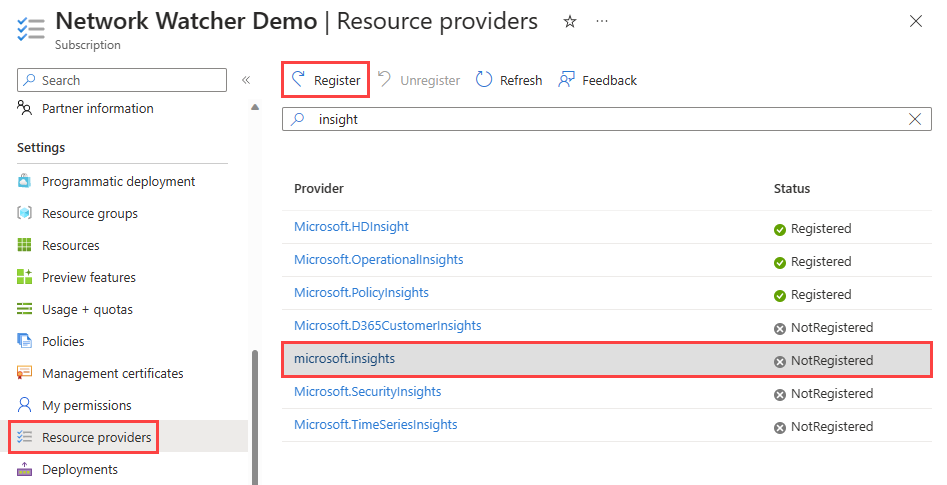
Een stroomlogboek maken
Maak een stroomlogboek voor uw netwerkbeveiligingsgroep. Dit NSG-stroomlogboek wordt opgeslagen in een Azure-opslagaccount.
Voer in het zoekvak boven aan de portal netwerk-watcher in. Selecteer Network Watcher in de zoekresultaten.
Selecteer stroomlogboeken onder Logboeken.
In Network Watcher | Stroomlogboeken, selecteer de blauwe knop Stroomlogboek maken of maken.
Voer de volgende waarden in of selecteer deze in Een stroomlogboek maken:
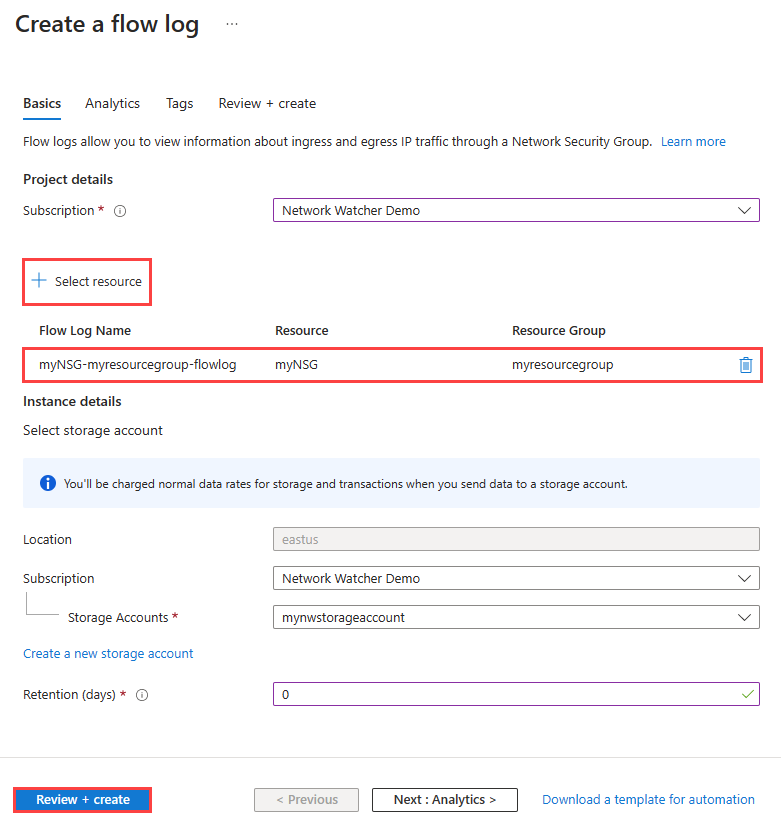
Notitie
Als het opslagaccount zich in een ander abonnement bevindt, moeten de netwerkbeveiligingsgroep en het opslagaccount zijn gekoppeld aan dezelfde Azure Active Directory-tenant. Het account dat u voor elk abonnement gebruikt, moet over de benodigde machtigingen beschikken.
Selecteer Controleren + maken.
Controleer de instellingen en selecteer vervolgens Maken.
Een werkruimte voor stroomlogboeken en traffic analytics maken
Maak een stroomlogboek voor uw netwerkbeveiligingsgroep en schakel verkeersanalyse in. Het NSG-stroomlogboek wordt opgeslagen in een Azure-opslagaccount.
Voer in het zoekvak boven aan de portal netwerk-watcher in. Selecteer Network Watcher in de zoekresultaten.
Selecteer stroomlogboeken onder Logboeken.
In Network Watcher | Stroomlogboeken, selecteer de blauwe knop Stroomlogboek maken of maken.
Voer de volgende waarden in of selecteer deze in Een stroomlogboek maken:
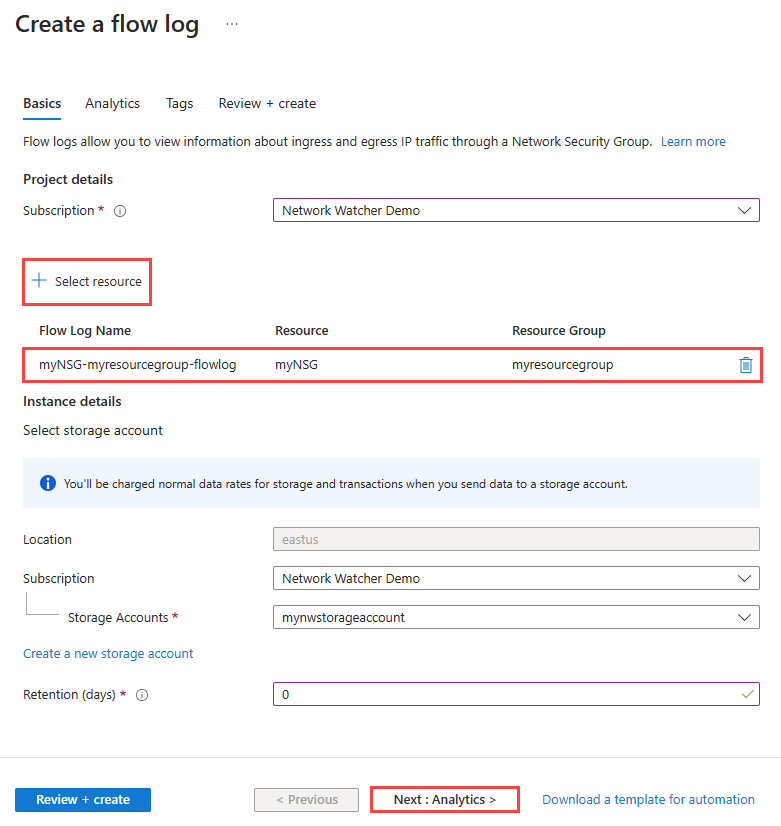
Notitie
Als het opslagaccount zich in een ander abonnement bevindt, moeten de netwerkbeveiligingsgroep en het opslagaccount zijn gekoppeld aan dezelfde Azure Active Directory-tenant. Het account dat u voor elk abonnement gebruikt, moet over de benodigde machtigingen beschikken.
Selecteer Volgende: de knop Analyse of selecteer het tabblad Analytics . Voer vervolgens de volgende waarden in of selecteer deze:
Instelling Weergegeven als Versie van stroomlogboeken Selecteer de versie van het stroomlogboek. Versie 2 is standaard geselecteerd wanneer u een stroomlogboek maakt met behulp van Azure Portal. Zie De logboekindeling van NSG-stroomlogboeken voor meer informatie over de versies van stroomlogboeken. Traffic Analytics Traffic Analytics inschakelen Schakel het selectievakje in om traffic analytics in te schakelen voor uw stroomlogboek. Verwerkingsinterval van Traffic Analytics Selecteer het gewenste verwerkingsinterval, beschikbare opties zijn: om de 1 uur en om de 10 minuten. Het standaardverwerkingsinterval is elk uur. Zie Traffic Analytics voor meer informatie. Abonnement Selecteer het Azure-abonnement van uw Log Analytics-werkruimte. Log Analytics-werkruimte Selecteer uw Log Analytics-werkruimte. Azure Portal maakt en selecteert standaard DefaultWorkspace-{subscription-id}-{region} Log Analytics-werkruimte in defaultresourcegroup-{Region} -resourcegroep. 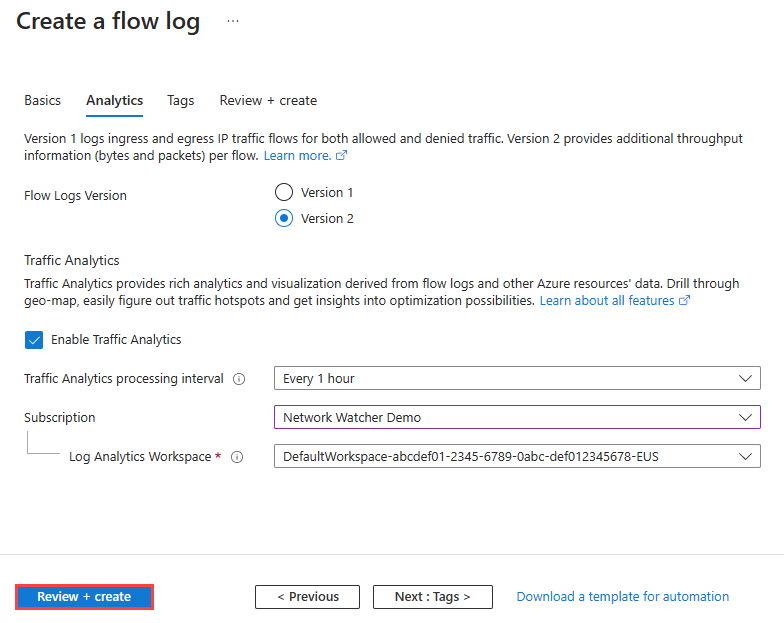
Selecteer Controleren + maken.
Controleer de instellingen en selecteer vervolgens Maken.
Een stroomlogboek wijzigen
U kunt de eigenschappen van een stroomlogboek wijzigen nadat u het hebt gemaakt. U kunt bijvoorbeeld de versie van het stroomlogboek wijzigen of verkeersanalyse uitschakelen.
Voer in het zoekvak boven aan de portal netwerk-watcher in. Selecteer Network Watcher in de zoekresultaten.
Selecteer stroomlogboeken onder Logboeken.
In Network Watcher | Stroomlogboeken, selecteer het stroomlogboek dat u wilt wijzigen.
In instellingen voor stroomlogboeken kunt u een van de volgende instellingen wijzigen:
- Versie van stroomlogboeken: wijzig de versie van het stroomlogboek. Beschikbare versies zijn: versie 1 en versie 2. Versie 2 is standaard geselecteerd wanneer u een stroomlogboek maakt met behulp van Azure Portal. Zie De logboekindeling van NSG-stroomlogboeken voor meer informatie over de versies van stroomlogboeken.
- Opslagaccount: wijzig het opslagaccount waarnaar u de stroomlogboeken wilt opslaan. Als u een nieuw opslagaccount wilt maken, selecteert u Een nieuw opslagaccount maken.
- Bewaarperiode (dagen): wijzig de retentietijd in het opslagaccount. Voer 0 in als u de stroomlogboekgegevens in het opslagaccount voor altijd wilt bewaren (totdat u de gegevens handmatig uit het opslagaccount verwijdert).
- Traffic Analytics: Verkeersanalyse in- of uitschakelen voor uw stroomlogboek. Zie Traffic Analytics voor meer informatie.
- Traffic Analytics-verwerkingsinterval: wijzig het verwerkingsinterval van traffic analytics (als traffic analytics is ingeschakeld). Beschikbare opties zijn: één uur en 10 minuten. Het standaardverwerkingsinterval is elk uur. Zie Traffic Analytics voor meer informatie.
- Log Analytics-werkruimte: wijzig de Log Analytics-werkruimte waarnaar u de stroomlogboeken wilt opslaan (als traffic analytics is ingeschakeld).
Alle stroomlogboeken weergeven
U kunt alle stroomlogboeken in een abonnement of een groep abonnementen weergeven. U kunt ook alle stroomlogboeken in een regio weergeven.
Voer in het zoekvak boven aan de portal netwerk-watcher in. Selecteer Network Watcher in de zoekresultaten.
Selecteer stroomlogboeken onder Logboeken.
Selecteer Abonnement is gelijk aan filter om een of meer van uw abonnementen te kiezen. U kunt andere filters, zoals Locatie , toepassen op een lijst met alle stroomlogboeken in een regio.
Details van een stroomlogboekresource weergeven
U kunt de details van een stroomlogboek in een abonnement of een groep abonnementen bekijken. U kunt ook alle stroomlogboeken in een regio weergeven.
Voer in het zoekvak boven aan de portal netwerk-watcher in. Selecteer Network Watcher in de zoekresultaten.
Selecteer stroomlogboeken onder Logboeken.
In Network Watcher | Stroomlogboeken, selecteer het stroomlogboek dat u wilt zien.
In instellingen voor stroomlogboeken kunt u de instellingen van de stroomlogboekresource weergeven.
Een stroomlogboek downloaden
De opslaglocatie van een stroomlogboek wordt gedefinieerd bij het maken. Als u stroomlogboeken vanuit uw opslagaccount wilt openen en downloaden, kunt u Azure Storage Explorer gebruiken. Zie Aan de slag met Storage Explorer voor meer informatie.
NSG-stroomlogboekbestanden die zijn opgeslagen in een opslagaccount, volgen dit pad:
https://{storageAccountName}.blob.core.windows.net/insights-logs-networksecuritygroupflowevent/resourceId=/SUBSCRIPTIONS/{subscriptionID}/RESOURCEGROUPS/{resourceGroupName}/PROVIDERS/MICROSOFT.NETWORK/NETWORKSECURITYGROUPS/{NetworkSecurityGroupName}/y={year}/m={month}/d={day}/h={hour}/m=00/macAddress={macAddress}/PT1H.json
Zie De logboekindeling van NSG-stroomlogboeken voor informatie over de structuur van een stroomlogboek.
Een stroomlogboek uitschakelen
U kunt een NSG-stroomlogboek tijdelijk uitschakelen zonder het te verwijderen. Als u een stroomlogboek uitschakelt, wordt de logboekregistratie van stromen voor de gekoppelde netwerkbeveiligingsgroep gestopt. De stroomlogboekresource blijft echter behouden met alle instellingen en koppelingen. U kunt deze functie op elk gewenst moment opnieuw inschakelen om stroomlogboekregistratie voor de geconfigureerde netwerkbeveiligingsgroep te hervatten.
Voer in het zoekvak boven aan de portal netwerk-watcher in. Selecteer Network Watcher in de zoekresultaten.
Selecteer stroomlogboeken onder Logboeken.
In Network Watcher | Stroomlogboeken, schakel het selectievakje in van het stroomlogboek dat u wilt uitschakelen.
Selecteer Uitschakelen.
Notitie
Als traffic analytics is ingeschakeld voor een stroomlogboek, moet dit worden uitgeschakeld voordat u het stroomlogboek kunt uitschakelen. Zie Een stroomlogboek wijzigen om verkeersanalyse uit te schakelen.
Een stroomlogboek verwijderen
U kunt een NSG-stroomlogboek permanent verwijderen. Als u een stroomlogboek verwijdert, worden alle instellingen en koppelingen verwijderd. Als u stroomlogboekregistratie opnieuw wilt starten voor dezelfde netwerkbeveiligingsgroep, moet u er een nieuw stroomlogboek voor maken.
Voer in het zoekvak boven aan de portal netwerk-watcher in. Selecteer Network Watcher in de zoekresultaten.
Selecteer stroomlogboeken onder Logboeken.
In Network Watcher | Stroomlogboeken, schakel het selectievakje in van het stroomlogboek dat u wilt verwijderen.
Selecteer Verwijderen.
Notitie
Als u een stroomlogboek verwijdert, worden de stroomlogboekgegevens niet uit het opslagaccount verwijderd. Stroomlogboekgegevens die zijn opgeslagen in het opslagaccount volgen het geconfigureerde bewaarbeleid of blijven opgeslagen in het opslagaccount totdat ze handmatig worden verwijderd (als er geen bewaarbeleid is geconfigureerd).
Volgende stappen
- Zie NSG-stroomlogboeken beheren met behulp van Azure Policy voor meer informatie over het gebruik van ingebouwd Azure-beleid voor het controleren of implementeren van NSG-stroomlogboeken.
- Zie Traffic Analytics voor meer informatie over traffic analytics.





